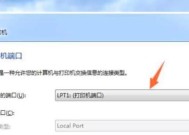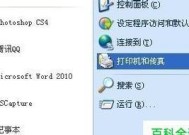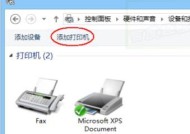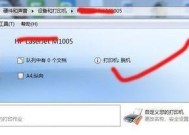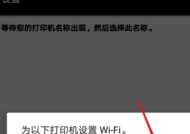如何设置网络打印机共享(实现多台计算机共享一台打印机)
- 生活窍门
- 2025-01-24
- 22
- 更新:2024-12-27 11:56:33
在现代企业中,多台计算机共享一台打印机已经是非常普遍的事情了。实现打印机共享不仅可以节约公司成本,提高办公效率,还可以让员工之间更加紧密地合作和沟通。但对于一些非专业人士来说,如何设置网络打印机共享并不是一件容易的事情。本文将从多个方面详细介绍如何设置网络打印机共享。
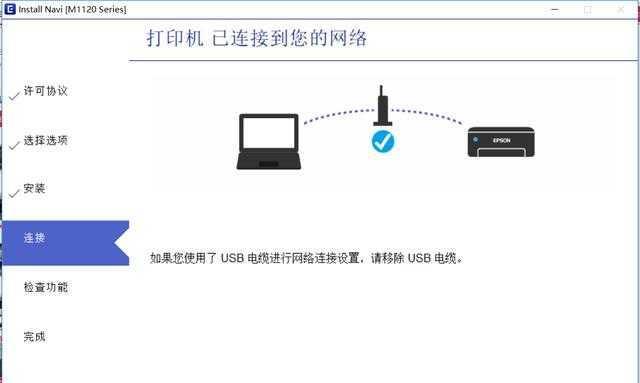
了解什么是网络打印机共享
网络打印机共享是指在同一个局域网内,多台计算机通过共享一台打印机,实现打印工作的同时节约设备成本和提高办公效率的方式。
检查设备和网络的连通性
在设置网络打印机共享之前,需要先检查设备和网络的连通性。如果设备无法连接到网络,那么共享设置将无法进行。需要检查计算机、打印机和路由器之间的物理连接是否正常。同时也要确保网络连接正常,可以通过ping命令来测试网络连接是否畅通。
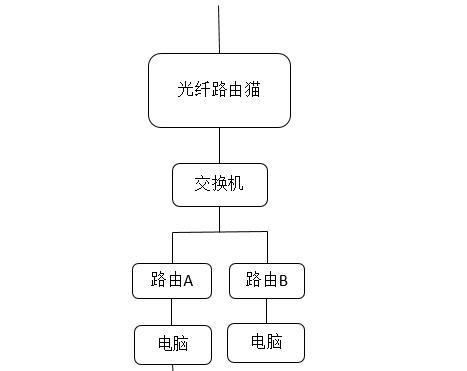
选择打印机共享的计算机
要设置网络打印机共享,需要选择一台计算机作为打印机的主机。这台计算机将作为打印机共享的管理者,负责管理和控制共享打印机的访问权限。
设置打印机共享
在主机计算机上,通过控制面板中的设备和打印机选项找到所需打印机,右键点击该打印机并选择“共享”,然后选择“共享此打印机”即可完成打印机共享的设置。此时,其他计算机就可以通过网络访问到这台打印机了。
配置客户端计算机
对于客户端计算机,需要通过安装和配置相应的驱动程序来访问共享打印机。在开始菜单中选择“设备和打印机”选项,点击“添加打印机”,根据提示选择“网络打印机”,输入主机计算机的名称以及共享打印机的名称,然后按照提示进行驱动程序的安装即可。
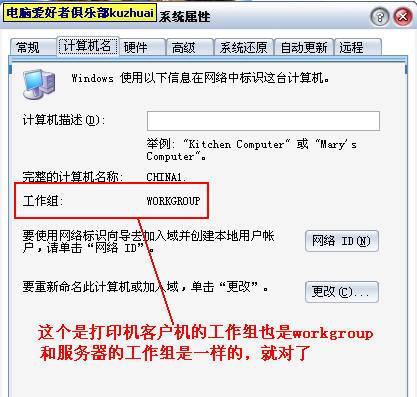
设置默认打印机
在设置网络打印机共享之后,需要设置默认打印机。在客户端计算机上,通过“设备和打印机”选项找到已经添加的打印机,右键点击该打印机并选择“设为默认打印机”。
修改打印机属性
在设置网络打印机共享的过程中,需要根据实际情况修改打印机的属性。可以通过打印机属性中的高级选项来设置打印机的默认纸张类型、打印品质等。
设置访问权限
在打印机共享设置完成之后,需要设置访问权限。在主机计算机上,通过控制面板中的“设备和打印机”选项,右键点击共享打印机并选择“打印机属性”,然后选择“安全”选项卡,在“用户组或用户名”中添加需要访问共享打印机的用户和用户组,并设置相应的访问权限。
测试打印
在完成网络打印机共享的设置之后,需要进行测试。在客户端计算机上,找到已经添加的打印机,右键点击并选择“打印测试页”进行测试。
解决共享打印机故障
在实际使用过程中,可能会出现共享打印机故障的情况。无法正常访问共享打印机、无法打印、打印质量差等。针对这些问题,可以通过重新设置共享选项、更换驱动程序、检查网络连接等方式进行排查和解决。
定期维护打印机
在进行网络打印机共享的过程中,需要定期维护打印机,清洁打印机喷头、更换耗材、升级驱动程序等,以保证打印机的正常运行。
安全性和保密性
在设置网络打印机共享的过程中,需要注意安全性和保密性。要确保共享打印机的访问权限只限于授权用户,避免敏感信息被泄露。
优化打印效率
在进行网络打印机共享时,还可以通过优化打印效率来提高办公效率。可以通过设置双面打印、压缩文档等方式来减少打印耗材和提高效率。
打印任务监控
在共享打印机的过程中,还需要监控打印任务的完成情况。可以通过Windows自带的“设备和打印机”选项来查看打印任务的状态和进度。
在实现多台计算机共享一台打印机的过程中,需要注意物理连接、设备驱动程序、访问权限等多个方面的设置。只有经过细致的设置和维护,才能实现网络打印机共享的最佳效果。